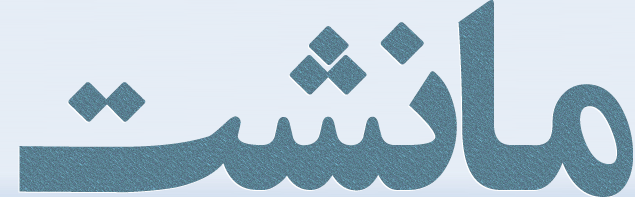
هر زمان که شما یک کامپیوتر جدید با سیستم عامل ویندوز میخرید یا فرمت مجدد و ویندوز روی کامپیوتر قدیمی مجددا نصب میکنید.
یکی از وقت گیرترین کارها، نصب حجم عظیمی از نرم افزارها و برنامه های کاربردی هست که به طور معمول استفاده میشوند
به طور مثال مرورگرها،بخش کنندههاو....که معمولا دانلود هر نرم افزار سپس اجرا کردن فایلستاپ و در نهایت دنبالکردن
دستور العملهای نصب برای کامل کردن فرایند نصب زمانبر هست.همچنین اگر میخواهید اپدیت کنید هر یک از نرمافزارهای موجود در سیستمتان روند انجام دستی ان زمان قابل توجهی را خواهد برد.
در این مقاله میخواهیم یک نرمافزار رایگان کوچک را معرفی کنیم که به شما در نصب کمک میکند یا اپدیت کردن اغلب نرمافزارهای نصب شده روی ویندوزتان که به طور خودکار این فرایند را انجام میدهد بدین معنا که دیگر صفحات بیشتربرای خواندن یا کلیک کردن بر روی دکمهها در هر برنامه نصبی که قبلا انجام میدادیم وجود ندارد.
نام این نرم افزار پرتابل Soft2Base هست
لینک:
مهمان عزیز شما قادر به مشاهده پیوندهای انجمن مانشت نمیباشید. جهت مشاهده پیوندها ثبت نام کنید.
![[تصویر: 81341_1_1379093521.png]](https://img.manesht.ir/81341_1_1379093521.png)
زمانی که دانلود انجام شد. کافیست روی ایکون برنامه کلیک کنید بعد از کلیک تصویر مانند تصویر بالا را مشاهده میکنید
شما میتونید برنامهها با انتخاب گزینههایی که در سمت چپ پنجره اصلی قراردارد فیلتر کنید.
برای مثال در تصویر زیر برنامه هایی که نصب نشده بر روی ویندوز ما نشان میدهد.
![[تصویر: 81341_2_1379093521.png]](https://img.manesht.ir/81341_2_1379093521.png)
برای نصب برنامه جدید یا گرفتن اپدیتها برای برنامههای نصب شده کافیست چک باکسی که در جلوی اسم برنامه قرار دارد انتخاب کنید.
در این اموزش ما یک دمو از به روز رسانی برخی از برنامه های از قبل نصب شده بر روی کامپیوتر به شما نمایش میدهم
برای اپدیت کردن برنامه هایی که قبلا نصب شده، فیلتر “Installed to be updated” انتخاب میکنیم که اپدیت های در دسترس را برای برنامه های مورد نظرمان لیست میکند.
![[تصویر: 81341_3_1379093521.png]](https://img.manesht.ir/81341_3_1379093521.png)
بعد چک باکسهای که در جلوی برنامههایی که میخواهید دانلود یا اپدیت شوند علامت دار میکنید سپس بر روی دکمه next در پایین سمت راست صفحه قرار دارد کلیک میکنیم
![[تصویر: 81341_4_1379093521.png]](https://img.manesht.ir/81341_4_1379093521.png)
برنامه در صفحه بعد برخی اطلاعات اضافی را به شما نشان میدهد تنها کاری که باقی مانده کلیلک بر رو ی دکمه install هست برای فرایند نصب ارام هست.
![[تصویر: 81341_5_1379093521.png]](https://img.manesht.ir/81341_5_1379093521.png)
اول از همه برنامه اپدیتهای مربوطه را دانلود میکنه و وضعیت دانلود را در همین صفحه نمایش میدهد
![[تصویر: 81341_6_1379093521.png]](https://img.manesht.ir/81341_6_1379093521.png)
زمانی که دانلود به اتمام رسید .نصب برنامه اغاز میشود بدون انکه که شما با ویزاردی یا پنجرهای برای نصب یا اپدیت برنامه مورد نظر روبرو شوید.بعد انکه نصب تمامی برنامه ها به اتمام رسید یک پیام موفقیت امیز در قسمت شرح برنامه تحت عنوان Installation OK نمایش داده میشود.
![[تصویر: 81341_7_1379093521.png]](https://img.manesht.ir/81341_7_1379093521.png)